Нещодавно було представлено Elementary OS 6 Odin. Ця свіжа версія Elementary OS базується на Ubuntu 20.04 LTS. Якщо ви довгий час користувалися Elementary OS 5, то новина про оновлення буде для вас приємною.
На жаль, офіційного способу оновити систему з Elementary OS 5 до 6 немає. Тому вам доведеться видалити встановлену OS 5 та замінити її на нову OS 6.
Зверніть увагу: для Elementary OS потрібен як мінімум двоядерний 64-розрядний процесор, 4 ГБ оперативної пам’яті та 15 ГБ місця на накопичувачі. Детальніше про системні вимоги можна дізнатися на офіційному сайті.
Завантаження Elementary OS 6
Для початку встановлення Elementary OS 6 на ваш комп’ютер потрібно її завантажити. Для цього перейдіть на офіційний веб-сайт Elementary OS. Знайдіть розділ “Заплатіть скільки можете”.
Якщо ви бажаєте підтримати проєкт Elementary OS, можете встановити свою ціну. Втім, плата не обов’язкова. У полі ціни введіть “0$”. Після цього з’явиться кнопка завантаження.
Натисніть на кнопку завантаження. З’явиться вікно “Вибрати завантаження”. Натисніть синю кнопку “Завантажити”, щоб отримати ISO-файл Elementary OS 6 за допомогою браузера. Крім того, можна скористатися посиланням на магнет-посилання для завантаження за допомогою торрент-клієнта.
Створення USB-інсталятора Elementary OS 6
Elementary OS 6 розповсюджується у вигляді ISO-файлу, доступного для завантаження з офіційного веб-сайту Elementary OS. Для встановлення на комп’ютер цей ISO-файл потрібно записати на USB-накопичувач. На щастя, створити USB-інсталятор не складно.
Існує багато програм для створення USB-інсталяторів. У цій інструкції ми скористаємося програмою Etcher. Чому? Тому що Etcher є кросплатформним інструментом, що працює на Windows, MacOS і Linux.
Щоб завантажити Etcher, перейдіть на офіційний сайт Etcher. Завантажте програму, встановіть її та запустіть. Потім дотримуйтесь подальшої покрокової інструкції.
Якщо потрібна допомога зі встановленням Etcher на Linux, зверніться до інструкцій на сайті Etcher. Там ви знайдете детальне керівництво, що допоможе вам запустити програму.
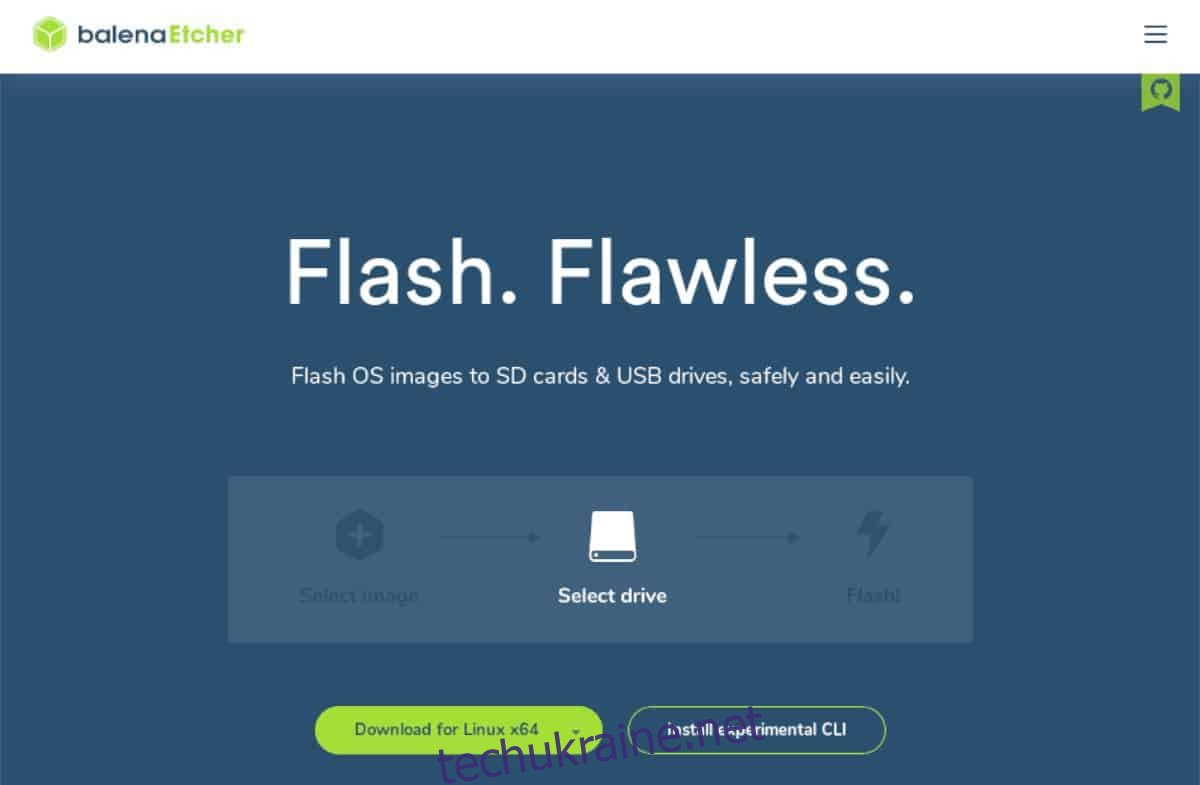
Крок 1: Знайдіть кнопку “Flash from file” в Etcher і натисніть на неї. З’явиться вікно. З його допомогою знайдіть ISO-файл Elementary OS 6.
Крок 2: Під’єднайте USB-накопичувач до порту USB. Знайдіть кнопку “Select target” і натисніть на неї, потім у меню оберіть ваш USB-накопичувач.
Крок 3: Знайдіть кнопку “Flash!” і натисніть на неї. Після цього Etcher почне записувати ISO-файл Elementary OS 6 на USB-накопичувач. Процес може зайняти деякий час, тому наберіться терпіння.
Після запису ISO-файлу на USB-накопичувач, закрийте Etcher. Перезавантажте комп’ютер. Зайдіть у BIOS і налаштуйте завантаження з USB.
Інструкція зі встановлення Elementary OS 6
Для встановлення Elementary OS 6 завантажте комп’ютер з інсталяційного USB. Потім дотримуйтесь інструкцій, наведених нижче.
Крок 1: Перше, що вам потрібно зробити під час встановлення Elementary OS 6 – вибрати мову. У меню виберіть потрібну вам мову.

Натисніть кнопку внизу, щоб перейти до наступної сторінки.
Крок 2: Тепер потрібно обрати розкладку клавіатури. Зазвичай Elementary OS 6 визначає її автоматично. Якщо ж ні, то виберіть потрібну розкладку з меню.

Крок 3: Після вибору мови та розкладки клавіатури з’явиться меню “Спробувати або встановити”. У цьому меню є кілька варіантів. “Спробуйте демонстраційний режим” (щоб протестувати систему перед встановленням), “Стерти диск і встановити” та “Власна інсталяція (розширені налаштування)”.

Оберіть “Стерти диск і встановити”. Цей варіант зітре дані з жорсткого диска та встановить Elementary OS. Якщо вам потрібні додаткові параметри налаштування, оберіть “Власна інсталяція (розширені налаштування)”.

Крок 4: Після вибору варіанту установки натисніть кнопку внизу сторінки. Elementary OS почне встановлювати систему на ваш комп’ютер.

Установка займе певний час, близько 20 хвилин. Коли Elementary OS 6 завершить установку, перезавантажте комп’ютер. Витягніть USB-накопичувач.
Крок 5: Після перезавантаження Elementary OS 6 готова до використання. Оберіть ваше ім’я користувача, введіть пароль та увійдіть. Після входу ви зможете працювати з щойно встановленою системою.
